Правила техники безопасности4 Правила техники безопасности продолжение 7 В процессе работы лампа проектора сильно нагревается Перед заменой лампы необходимо дать проектору остыть в течение приблизительно 45 минут 8 Не используйте лампы сверх установленного срока службы При работе сверх установленного срока службы лампа может разбиться хотя и в достаточно редких случаях 9 Запрещается выполнять замену лампы и других электронных компонентов пока вилка шнура питания проектора не вынута из розетки 10 Не устанавливайте проектор на неустойчивую тележку стойку или стол Падение проектора может причинить серьезный ущерб 11 Не пытайтесь самостоятельно разбирать проектор Внутри проектора имеется опасное высокое напряжение которое может стать причиной смерти при случайном контакте с деталями находящимися под напряжением Единственным элементом обслуживание которого может осуществляться пользователем является лампа имеющая отдельную съемную крышку Ни при каких обстоятельствах не следует отвинчивать или снимать никакие другие крышки Для выполнения обслуживания обращайтесь исключительно к квалифицированным специалистам 12 Во время работы проектора вы можете ощутить поток теплого воздуха со специфическим запахом из вентиляционной решетки проектора Это обычное явление ине является неисправностью устройства
Требования безопасности при проведении работ в действующих электроустановках
Содержание
- 1 Добро пожаловать
- 2 Введение
- 2 Гарантия и авторские права 7
- 2 Обслуживание 5
- 2 Подключение 5
- 2 Поиск и устранение неисправностей 2
- 2 Порядок работы 7
- 2 Правила техники безопасности
- 2 Расположение проектора 3
- 2 Содержание
- 2 Технические характеристики 3
- 3 Правила техники безопасности
- 4 Правила техники безопасности продолжение
- 5 Правила техники безопасности продолжение
- 6 Монтаж проектора под потолком
- 6 Правила техники безопасности продолжение
- 7 Введение
- 7 Функциональные возможности проектора
- 8 Дополнительные принадлежности
- 8 Комплект поставки
- 8 Стандартные принадлежности
- 9 Внешний вид проектора
- 10 Проектор
- 10 Увеличение уровня громкости проектора при активном экранном меню кнопки 5 11 и 12 используются как кнопки со стрелками направления для выбора пунктов меню и настроек
- 10 Уменьшение уровня громкости проектора
- 10 Элементы управления и функции
- 11 Пульт дистанционного управления
- 12 Введение 12
- 12 Вставьте новые батарейки в держатель при установке соблюдайте полярность положительный терминал должен смотреть наружу 3 вставьте держатель в пульт дистанционного управления
- 12 Замена батарейки в пульте дистанционного управления
- 12 Извлеките держатель для батареек
- 12 Инфракрасный датчик пульта ду расположен на передней стороне проектора для обеспечения правильной работы устройства пульт ду необходимо держать перпендикулярно под углом 30 градусов по отношению к датчикам проектора расстояние между пультом и датчиками не должно превышать 8 метров 26 футов
- 12 Рабочий диапазон пульта ду
- 12 Следите за тем чтобы между пультом ду и инфракрасными датчиками проектора не было препятствий мешающих прохождению инфракрасного луча
- 12 Управление проектором спереди
- 13 Выбор местоположения
- 13 Расположение проектора
- 14 Выбор размера проецируемого изображения
- 14 Для расчета нужного положения центра объектива см габаритные размеры на стр 54
- 14 Например если полученное расстояние проецирования составляет 6 0 м 6000 мм наиболее близким значением в столбце расстояние до экрана в мм является 5943 мм в той же строке указано что требуется размер экрана 150 дюймов около 3 8 м
- 14 Например при 120 дюймовом экране рекомендуемое расстояние проецирования составляет 4755 мм а вертикальное смещение составляет 91 мм или 183 мм
- 14 Размер проецируемого изображения зависит от расстояния между объективом проектора и экраном настройки масштабирования и видеоформата
- 14 Размеры проецируемого изображения
- 14 Расположение проектора 14
- 15 Подключение
- 16 Подключение источников аудиосигнала
- 16 Подключение источников видеосигнала
- 17 Включение проектора
- 17 Порядок работы
- 18 Автоматическая настройка изображения
- 18 Настройка проецируемого изображения
- 18 Настройка угла проецирования
- 18 Точная настройка размера и резкости изображения
- 19 Коррекция трапецеидального искажения
- 20 В следующем примере показывается как выбрать язык экранного меню
- 20 Воспользуйтесь кнопкой для выбора меню настройки системы основные
- 20 Выделение
- 20 Главное меню
- 20 Для возврата на предыдущую страницу или для выхода нажмите кнопку menu exit меню выход
- 20 Для вывода экранного меню нажмите кнопку menu exit меню выход на проекторе или на пульте ду
- 20 Для выхода с сохранением настроек дважды нажмите кнопку menu exit меню выход на проекторе или на пульте ду
- 20 Значок главного меню
- 20 Нажмите кнопку для выбора пункта язык а затем выберите нужный язык с помощью кнопки
- 20 Ниже приводится краткий обзор экранного меню
- 20 Подменю
- 20 Порядок работы 20
- 20 Порядок работы с меню
- 20 Проектор оснащен системой экранных меню для выполнения различных настроек и регулировок
- 20 Состояние
- 20 Текущий входной сигнал
- 21 Защита паролем
- 21 Защита проектора
- 21 Использование троса безопасности с замком
- 21 Установка пароля
- 22 Если вы забыли пароль
- 22 Изменение пароля
- 22 Процедура восстановления пароля
- 23 Отключение функции защиты паролем
- 24 Выбор входного сигнала
- 25 Выбор формата изображения
- 25 Увеличение и поиск деталей
- 26 Порядок работы 26
- 26 Формат изображения
- 27 Выбор режима изображения
- 27 Настройка режима пользовательский 1 пользовательский 2
- 27 Оптимизация качества изображения
- 27 Цвет стены
- 28 Регулировка параметра brilliant color
- 28 Регулировка параметра контрастность
- 28 Регулировка параметра оттенок
- 28 Регулировка параметра резкость
- 28 Регулировка параметра цвет
- 28 Регулировка параметра яркость
- 28 Точная настройка качества изображения в пользовательских режимах
- 29 D управление цветом
- 29 Выбор цветовой температуры изображения
- 29 Холодный увеличивает количество красного в белом цвете 2 обычный обычные оттенки белого цвета 3 теплый увеличивает количество голубого в белом цвете
- 30 Настройка таймера презентации
- 31 Для сброса таймера необходимо выполнить следующие действия
- 31 Постраничное пролистывание изображения
- 31 Слева сверху слева снизу справа сверху справа снизу
- 31 Фиксация изображения
- 32 Блокировка кнопок управления
- 32 Скрывание изображения
- 33 Создание собственной начальной заставки (только для MX501)
- 33 Создание собственной начальной заставки только для mx501 mx501 v
- 33 Эксплуатация в условиях большой высоты
- 34 Отключение звука
- 34 Отключение функции звук вкл выкл пит
- 34 Регулировка громкости звука
- 34 Регулировка звука
- 35 Выключение напрямую
- 35 Выключение проектора
- 36 Главное меню подменю параметры
- 36 Дисплей
- 36 Источни
- 36 Работа с меню
- 36 Система меню
- 37 Главное меню подменю параметры
- 37 Или
- 37 Настройки системы основные
- 37 Порядок работы 37
- 38 Главное меню подменю параметры
- 38 Информация
- 38 Настройки системы дополнит
- 38 Обратите внимание что эти пункты меню доступны только в том случае если проектором обнаружен по крайней мере один действительный сигнал если к проектору не подключено оборудование или сигнал не обнаружен доступны лишь некоторые пункты меню
- 38 Порядок работы 38
- 39 Меню дисплей
- 39 Описание каждого меню
- 39 Положение
- 39 Размер по горизонт
- 39 Синхр 3d
- 39 Синхр 3d инвертировать
- 39 Фаза
- 39 Формат
- 39 Функция описание
- 39 Цвет стены
- 39 Цифровое увеличение
- 40 Brilliant color
- 40 D управление цветом
- 40 Контрастность
- 40 Меню дисплей 2 изображение меню
- 40 Обучающий шаблон только для mx501 mx501 v
- 40 Оттенок
- 40 Режим изображения
- 40 Режим справки
- 40 Резкость
- 40 Сохранить настройки
- 40 Функция описание
- 40 Цвет
- 40 Цветовая температура
- 40 Яркость
- 41 Быстрый автопоиск
- 41 Меню настройки системы основные
- 41 Настройки меню
- 41 Настройки рабочего режима
- 41 Положение проектора
- 41 Таймер презентации
- 41 Функция описание
- 41 Язык
- 42 Myscreen только для mx501 mx501 v
- 42 Блокировка клавиш панели
- 42 Меню настройки системы дополнит
- 42 Настройки безопасн
- 42 Настройки звука
- 42 Настройки лампы
- 42 Начальный экран
- 42 Режим высокогорья
- 42 Функция описание
- 42 Цвет фона
- 43 Меню настройки системы дополнит
- 43 Настройка режима ожидания
- 43 Сброс всех настроек
- 43 Скорость передачи
- 43 Субтитры ст
- 43 Тестовый образец
- 43 Функция описание
- 44 Меню информация
- 44 Текущее состояние системы
- 44 Функция описание
- 45 Обслуживание
- 45 Транспортировка проектора
- 45 Уход за проектором
- 45 Хранение проектора
- 45 Чистка корпуса проектора
- 45 Чистка объектива
- 46 Данные о времени работы лампы
- 46 Сведения о лампе
- 46 Увеличение времени работы лампы
- 47 Состояние сообщение
- 47 Срок замены лампы
- 48 Выключите проектор и выньте вилку шнура питания из розетки если лампа горячая то во избежание ожогов подождите приблизительно 45 минут пока лампа остынет 2 ослабьте винты крепящие крышку лампы с двух сторон проектора до тех пор пока крышка лампы не ослабнет
- 48 Замена лампы
- 48 Обслуживание 48
- 48 Отсоедините разъем лампы от проектора 6 ослабьте винт крепления лампы 7 поднимите ручку в вертикальное положение
- 48 Снимите и выбросите защитную пленку
- 48 Снимите крышку лампы с проектора
- 49 Воспользуйтесь новой защитной пленкой которая входит в комплект поставки лампы 14 установите крышку лампы на проектор
- 49 Восстановите подключения лампы к проектору 11 затяните винт крепления лампы 12 убедитесь что ручка находится полностью в горизонтальном положении и зафиксирована на месте
- 49 Затяните винт крепления крышки лампы
- 49 Как показано на рисунке опустите новую лампу
- 49 Обслуживание 49
- 49 С помощью ручки медленно извлеките лампу из проектора
- 51 Индикаторы
- 51 Индикация лампы
- 51 Индикация питания
- 51 Индикация температуры
- 51 Световой индикатор состояние и описание
- 52 Не работает пульт ду
- 52 Неправильно указан пароль
- 52 Отсутствует изображение
- 52 Поиск и устранение неисправностей
- 52 Причина способ устранения
- 52 Проектор не включается
- 52 Размытое изображение
- 53 Входы
- 53 Выходы
- 53 Механические характеристики
- 53 Оптические характеристики
- 53 Технические характеристики
- 53 Требования к окружающей среде
- 53 Управление
- 53 Характеристики проектора
- 53 Электрические характеристики
- 54 6 100 4
- 54 Винт для потолочной установки m4 x 8 макс длина 8 мм
- 54 Габаритные размеры
- 54 Ед изм мм
- 54 Мм ш x 100 мм в x 232 мм г
- 54 Технические характеристики 54
- 54 Установка для потолочного монтажа
- 55 Поддерживаемые режимы синхронизации для входа пк
- 55 Разрешение режим
- 55 Таблица синхронизации
- 55 Технические характеристики 55
- 55 Частота пикселей мгц
- 55 Частота по вертикали гц
- 55 Частота по горизонтали кгц
- 56 Несущая частота мгц
- 56 Поддерживаемые режимы синхронизации для входов video и s video
- 56 Поддержка синхронизации для входа component y
- 56 Режим video частота по горизонтали кгц
- 56 Синхронизация разрешение
- 56 Технические характеристики 56
- 56 Частота пикселей мгц
- 56 Частота по вертикали гц
- 56 Частота по горизонтали кгц
- 57 Авторские права
- 57 Гарантия и авторские права
- 57 Ограничение ответственности
- 57 Ограниченная гарантия
- 57 Патенты
- 57 中国发脋专
Источник: mcgrp.ru
Учебный фильм Охрана труда при эксплуатации электроустановок
Техника безопасности при работе с интерактивными панелями
Включил, поработал и выключил. Казалось бы, стандартный сценарий для большинства приборов. Но существует техника безопасности при использовании интерактивных панелей, которая регламентируется законодательством. Кстати, такие правила подходят не только для панелей, но и для различного мультимедийного оборудования.
Это нужно для того, чтобы не навредить здоровью и не сломать дорогостоящие приборы. Пусть некоторые требования безопасности кажутся банальными, их все же следует соблюдать.

До начала работы
Перед подключением нужно изучить инструкцию по использованию. Она не только даст ответы на некоторые стандартные вопросы, но и поможет избежать ошибок. Даже после изучения инструкции не стоит сразу подключать панель. В первую очередь следует удостовериться, что оборудование полностью исправно. Когда видны явные повреждения, лучше отказаться от использования.
Если же все нормально, стоит проверить еще 3 важных параметра.
- Панель должна быть надежно закреплена, а рабочее место полностью оснащено. Подключение должно производиться по инструкции.
- Помехи в передаче изображения чаще всего возникают из-за статического электричества. Поэтому нужно сразу исключить этот негативный фактор. Избавиться от накопления статического заряда поможет обычное заземление.
- Любые подключения следует проводить аккуратно. Есть большая вероятность повредить USB-порт при неправильном обращении. При использовании внешних носителей лучше убедиться, что они не содержат вирусы. Также не стоит подключать неисправные устройства.

Во время работы
При включении интерактивной панели тоже следует соблюдать ряд правил. Они помогут избежать несчастных случаев и продлят срок службы оборудования. На рабочем месте должен быть порядок. Не стоит использовать какие-либо приборы, которые излучают радиоволны. Чтобы не навредить глазам, следует находиться на безопасном расстоянии от панели.
Исключить поражение электрическим током помогут соответствующие устройства защиты (автоматические выключатели, УЗО и т. п.). Не стоит работать в помещениях с повышенной влажностью. Также лучше отказаться от использования кабелей, которые имеют видимые повреждения. На основании этого можно сделать выводы:
- не смотреть на панель при близком расстоянии;
- следить за состоянием кабелей и оборудования в целом.
Помимо этого, существуют специальные санитарные нормы. В них указано точное время, в течение которого учащиеся образовательных учреждений могут безопасно смотреть на экран. Многое зависит от возраста. Например, ученикам начальных классов рекомендуют сеансы не дольше 20 минут. Хотя начиная с 4-го класса это время увеличивается до получаса.
Чтобы экран не светил просто так, стоит отключать панель в случае бездействия или хотя бы переводить ее в спящий режим. Это поможет продлить срок эксплуатации и защитит учеников от негативного воздействия. Проводить уроки только при помощи интерактивной панели не стоит. Конечно, это удобно, но глаза должны отдыхать. Так что в любом случае нужно делать перерывы.
Еще лучше чередовать просмотр с другими способами обучения. Очень полезно устраивать пятиминутные разминки. Они не только помогут отдохнуть глазам, но и позволят размять мышцы.
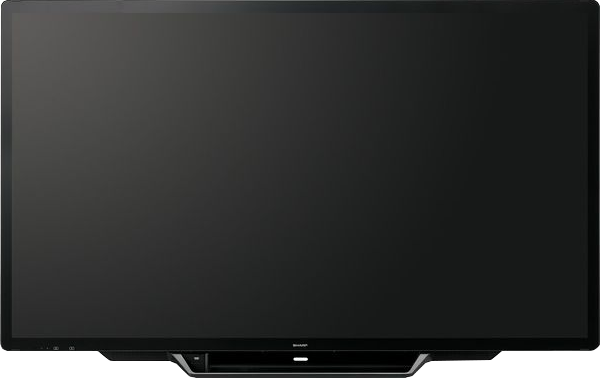
После окончания работы
Когда работа закончена, это не значит, что можно просто выключить панель. Хотя это тоже очень важно. Причем нужно не просто нажать на кнопку, а отсоединить кабель от сети. Только в таком состоянии можно чистить экран. Делать это лучше специальными средствами для ухода примерно раз в 7 дней.
Средства не должны содержать абразивные частицы, чтобы не повредить поверхность. Если требуется удалить наклейки, используют специальный сухой маркер. Ни в коем случае нельзя разбирать панель, это повлияет на гарантию, которая в таких случаях снимается. Разбор должен делать только квалифицированный специалист.

При работе с интерактивными панелями, как и с любым другим оборудованием, следует поддерживать их чистоту. Чтобы не переживать по поводу качества и срока службы из-за некачественных устройств, покупать их лучше в проверенных компаниях. IP Video Systems предлагает широкий выбор товаров для бизнеса и образовательных учреждений. У нас доступные цены, высокое качество сервиса. Наши специалисты с удовольствием помогут подобрать оборудование для ваших целей.
Источник: ipvs.ru
Техника безопасности и правила поведения в мультимедийном кабинете
Мультимедийный кабинет призван решать задачи сферы образования в области широкого использования информационно-коммуникационных технологий в учебно-воспитательном процессе.
Основным модулем мультимедийного кабинета является терминал.
Терминальный класс представляет собой программно-аппаратный комплекс на базе сервера (компьютера). На рабочем месте ученика создается виртуальный персональный компьютер.
Похожие материалы
| документ | Техника безопасности и правила поведения в мультимедийном кабинете | Трокоз Наталья Юрьевна | 21 Мар 2015 |
| документ | Правила поведения. Техника безопасности в кабинете информатики | Сырова Ирина Васильевна | 21 Мар 2015 |
| разное | Техника безопасности и правила поведения в компьютерном классе | Синицына Александра Сергеевна | 21 Мар 2015 |
| документ | Техника безопасности и правила поведения в компьютерном классе | Шафикова Ирина Дмитриевна | 4 Апр 2015 |
| документ | ПРАВИЛА ПОВЕДЕНИЯ И ТЕХНИКИ БЕЗОПАСНОСТИ В КАБИНЕТЕ ИНФОРМАТИКИ | Швачунова Лариса Анатольевна | 21 Мар 2015 |
| разное | Техника безопасности в компьютерном кабинете | Белоусова Юлия Викторовна | 21 Мар 2015 |
| презентация | Техника безопасности в кабинете информатики | Кузнецова Ирина Анатольевна | 21 Мар 2015 |
| разное | Плакат «Техника безопасности в кабинете информатики» | Луданова Александра Александровна | 21 Мар 2015 |
| презентация | Техника безопасности в кабинете информатики | Киселёва Дарья Олеговна | 21 Мар 2015 |
| документ | Техника безопасности в кабинете информатики | Егорова Ольга Петровна | 21 Мар 2015 |
| презентация | Техника безопасности в кабинете информатики | Евгения91 | 23 Сен 2015 |
| презентация | Техника безопасности в кабинете информатики. Диск | Панева Дарья Алексеевна | 5 Апр 2015 |
| презентация | Техника безопасности в кабинете информатики. | Шамыгина Юлия Стефановна | 20 Янв 2016 |
| документ | Техника безопасности и правила поведения учащихся на каникулах. | Кочкаева Лариса Анатольевна | 1 Апр 2015 |
| документ | Правила поведения в кабинете – дисциплина и чистота | Шальнева Елена Павловна | 20 Мар 2015 |
| документ | Правила поведения в кабинете информатики | Кобзарева Татьяна Юрьевна | 21 Мар 2015 |
| презентация | Правила поведения в кабинете информатики | Галиева Гульназ Муллагалиевна | 7 Апр 2015 |
| разное | Тест по теме «Правила поведения в кабинете информатики» | Кабакова Татьяна Борисовна | 15 Дек 2015 |
| разное | «Техника безопасности в кабинете информатики» | Воронкова Оксана Юрьевна | 7 Сен 2015 |
| презентация | Техника безопасности с компьютером и правила поведения за учебным столом . Тесты для учеников домашнего обучения в коррекционной школе 8 вида. | Васильченко Елена Васильевна | 31 Мар 2015 |
| презентация | Правила техники безопасности в кабинете информатики | Чекмарева Мария Евгеньевна | 21 Мар 2015 |
| презентация | презентация на тему: «Правила поведения безопасности в кабинете информатики» | Кудинова Виктория Юрьевна | 7 Апр 2016 |
| презентация | Презентация » Техника безопасности в кабинете информатики» | Седых Светлана Павловна | 21 Мар 2015 |
| презентация | Презентация к уроку информатики по теме «Техника безопасности в кабинете информатики» | Ласая Ольга Николаевна | 6 Апр 2015 |
| документ | Техника безопасности в кабинете физики | Мархинина Марина Николаевна | 21 Мар 2015 |
| документ | Техника безопасности в кабинете физики | Афанасьева Галина Петровна | 21 Мар 2015 |
| презентация | Техника безопасности в кабинете физики | Васильева Зинаида Николаевна | 31 Мар 2015 |
| презентация | Техника безопасности в кабинете технологии | Сычева Елена Николаевна | 1 Апр 2015 |
| презентация | Техника безопасности в кабинете технологии | Сычева Елена Николаевна | 1 Апр 2015 |
| презентация | техника безопасности в кабинете технологии | Ульянова Марина Дмитриевна | 1 Апр 2015 |
| документ | Техника безопасности в кабинете физики | Запорожцева Ольга Ивановна | 20 Ноя 2015 |
| презентация | Техника безопасности в кабинете химии | Хайруллова Лилия Ивановна | 17 Янв 2016 |
| презентация | Правила Поведения и Правила Безопасности в учебной мастерской | Мушкарёв Андрей Геннадьевич | 15 Дек 2015 |
| документ | Правила поведения и техника безопасности во время занятий танцами и ритмикой. | Прощина Наталья Ивановна | 21 Мар 2015 |
| презентация | Правила поведения и техника безопасности на уроках физкультуры | Миронюк Татьяна Владимировна | 21 Мар 2015 |
| документ | Конспект урока «Правила работы и безопасного поведения в кабинете информатики.» | Савёлова Ирина Александровна | 21 Мар 2015 |
| документ | Видеоурок Правила работы и безопасного поведения в кабинете информатики | Тарасов Дмитрий Александрович | 21 Мар 2015 |
| документ | Правила поведения и техника безопасности на занятиях по физической культуре | Галютина Татьяна Геннадьевна | 8 Апр 2015 |
| разное | Разработка урока «Техника безопасности в кабинете информатики. Кодирование графической информации. Пространственная дискретизация. Палитры цветов в системах цветопередачи RGB, CMYK и HSB.» 1 урок | Дронова Ирина Александровна | 21 Мар 2015 |
| документ | для учащихся правила поведения в кабинете биологии | Логунова Галина Ивановна | 20 Мар 2015 |
Источник: pedportal.net